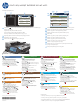Using the control panel - FutureSmart 3
PISAČ U BOJI LASERJET ENTERPRISE 500 MFP M575
© 2012 Copyright Hewlett-Packard Development Company, L.P.
1
4
4
3
1
2
2
3
7
6
1
5
10
11
12
9
8
4
3
2
2
1
3
6 7 8 9
4
10
11
12
Dodatna pomoć
• Informacije o faksiranju: www.hp.com/go/MFPFaxAccessory500
• Animacije "Kako mogu koristiti svoj MFP": www.hp.com/go/usemyMFP
• Dijagnostika kvalitete ispisa: www.hp.com/go/printquality/lj500colorMFPM575
• Podrška za proizvod: www.hp.com/support/lj500colorMFPM575
Kopiranje
Faks (ako je dostupno i konfigurirano)
E-pošta (ako je konfigurirana)
Status zadataka
Potrošni materijal
Administracija
Održavanje uređaja
Postavite izvorni dokument licem prema gore
u uređaj za umetanje dokumenata ili licem
prema dolje u gornjem lijevom kutu stakla.
Dodirnite Faks .
Dodirnite tekstni okvir Prima: kako biste unijeli brojeve
faksa ili za odabir primatelja dodirnite .
Za brisanje brojeva dodirnite .
Dodirnite za prijenos broja faksa na
popis Primatelji faksa.
Za postavljanje ostalih opcija dodirnite
Dodatne opcije .
Dodirnite Pokreni .
Za povratak na početni zaslon dodirnite gumb
Početni zaslon u gornjem lijevom kutu zaslona.
1.
2.
3.
4.
5.
6.
1. Postavite izvorni dokument licem prema gore
u uređaj za umetanje dokumenata ili licem
prema dolje u gornjem lijevom kutu stakla.
2. Dodirnite E-pošta .
3. Dodirnite tekstni okvir Šalje: kako biste otvorili tipkovnicu.
Upišite svoju adresu e-pošte.
4. Dodirnite tekstni okvir Prima: kako biste otvorili tipkovnicu.
Upišite adresu e-pošte.
5. Dodirnite tekstni okvir Predmet: kako biste otvorili
tipkovnicu. Upišite tekst.
Za postavljanje ostalih opcija dodirnite
Dodatne opcije .
6. Dodirnite Pokreni .
7. Za povratak na početni zaslon dodirnite gumb
Početni zaslon u gornjem lijevom kutu zaslona.
1. Za prikaz svih trenutnih zadataka dodirnite Status
zadatka . Aktivna kartica prikazuje informacije
o svim trenutnim zadacima/korisnicima/statusima.
2. Za prikaz određenog zadatka dodirnite naziv zadatka,
a zatim Pojedinosti.
3. Za poništavanje određenog zadatka dodirnite naziv
zadatka, a zatim Poništi zadatak.
4. Za prikaz dovršenih zadataka pritisnite karticu
Dnevnik zadataka.
5. Za prikaz određenog dovršenog zadatka dodirnite
naziv zadatka, a zatim Pojedinosti.
6. Za ispis dnevnika zadataka dodirnite Ispis dnevnika.
7. Za povratak na početni zaslon dodirnite gumb
Početni zaslon u gornjem lijevom kutu zaslona.
1. Dodirnite Održavanje uređaja da biste otvorili
grupu izbornika u kojima možete izvršiti sljedeće:
• Kalibriranje i čišćenje uređaja.
• Izrada sigurnosne kopije i vraćanje
informacija o uređaju.
2. Za povratak na početni zaslon dodirnite gumb
Početni zaslon u gornjem lijevom kutu zaslona.
1. Dodirnite Administracija da biste otvorili
grupu izbornika u kojima možete izvršiti sljedeće:
• Postavljanje zadanog rada uređaja za većinu značajki.
• Konfiguriranje mrežnih postavki.
• Prikaz i ispis izvješća uređaja.
• Postavljanje datuma i vremena.
• Ispis stranica koje vam pomažu u rješavanju problema.
2. Za povratak na početni zaslon dodirnite gumb
Početni zaslon u gornjem lijevom kutu zaslona.
1. Dodirnite naziv potrošnog materijala da biste vidjeli
trenutnu razinu.
2. Za prikaz serijskog broja potrošnog materijala ili
njegove lokacije dodirnite liniju potrošnog materijala,
a zatim dodirnite Pojedinosti.
3. Za povratak na početni zaslon dodirnite gumb
Početni zaslon u gornjem lijevom kutu zaslona.
1. Dodirnite broj ladice za prikaz trenutne razine.
2. Za promjenu veličine ili vrste papira dodirnite Promjena.
3. Za povratak na početni zaslon dodirnite gumb
Početni zaslon u gornjem lijevom kutu zaslona.
Ladice
Mapa za spremanje na mrežu
Preuzimanje s memorije uređaja
Preuzimanje s USB-a
Spremanje na USB
Spremi u memoriju uređaja
1. Postavite izvorni dokument licem prema gore
u uređaj za umetanje dokumenata ili licem
prema dolje u gornjem lijevom kutu stakla.
2. Dodirnite Spremanje u mrežnu mapu , Spremanje
na USB ili Spremanje u memoriju uređaja .
3. Odaberite mapu za datoteku i dodirnite U redu.
4. Dodirnite Naziv datoteke kako biste otvorili tipkovnicu,
a zatim upišite naziv datoteke. Dodirnite U redu.
5. Dodirnite Pokreni .
6. Za povratak na početni zaslon dodirnite gumb
Početni zaslon u gornjem lijevom kutu zaslona.
1. Dodirnite Otvaranje s USB-a ili Otvaranje
iz memorije uređaja .
2. Odaberite mapu u kojoj je dokument spremljen,
a zatim dodirnite U redu.
3. Ako je zadatak privatan, unesite PIN.
4. Dodirnite Pokreni .
5. Za povratak na početni zaslon dodirnite gumb
Početni zaslon u gornjem lijevom kutu zaslona.
Korištenje upravljačke ploče
Skenirajte i spremite dokument
za kasniju upotrebu.
Skenirajte i spremite dokument
za kasniju upotrebu.
Skenirajte i spremite dokument
za kasniju upotrebu.
Odaberite i ispišite dokument s prijenosnog
USB dodatka za spremanje.
Provjerite status potrošnog materijala
i ponovno postavite potrošni materijal.
Upravljajte uređajem.
Održavajte uređaj.
Provjerite status ladica i konfigurirajte
vrstu i veličinu papira.
Odaberite i ispišite zadatak pohranjen
u memoriji uređaja.
USB priključak za izravan ispis dokumenata ili za spremanje skeniranih dokumenata na USB flash pogon
Podržane vrste datoteka:
Digitalno slanje: PDF, JPEG, TIFF, MTIFF, XPS, PDF/A
Izravno skeniranje na USB: PDF, JPEG, TIFF, MTIFF, XPS, PDF/A
Izravan ispis s USB-a: PDF, PS, datoteke spremne za ispis (.prn, .pcl)
Integracijski priključak za hardver za dodavanje uređaja drugih proizvođača
Grafički zaslon u boji osjetljiv na dodir
Gumb Početna stranica . Vraća uređaj na početni zaslon
Dodirnite ovaj gumb za brisanje svih promjena i povratak na zadane postavke.
Dodirnite ovaj gumb kako biste se prijavili za pristup zaštićenim značajkama.
Dodirnite ovaj gumb za zaustavljanje trenutnog zadatka.
Dodirnite gumb Pokreni kako biste pokrenuli zadatak kopiranja.
Status uređaja.
Dodirnite ovaj gumb za promjenu jezika na upravljačkoj ploči.
Dodirnite ovaj gumb za pokretanje stanja mirovanja.
Dodirnite ovaj gumb za prikaz mrežne adrese uređaja.
Dodirnite ovaj gumb za pomoć na bilo kojem zaslonu.
Dodirnite ovo polje za promjenu broja kopija.
Dodirnite strelice za gore ili dolje na traci za pomicanje kako biste vidjeli
cijeli popis dostupnih značajki.
Funkcije uređaja aktivirajte pomoću ovih gumba.
1. Postavite izvorni dokument licem prema gore
u uređaj za umetanje dokumenata ili licem
prema dolje u gornjem lijevom kutu stakla.
2. Za prilagođavanje postavki dodirnite Kopiranje ,
a zatim dodirnite pojedinačne opcije. Za postavljanje
ostalih opcija dodirnite Dodatne opcije .
3. Dodirnite Pokreni .
4. Za povratak na početni zaslon dodirnite gumb
Početni zaslon u gornjem lijevom kutu zaslona.
Izrada kopija izvornog dokumenta. Pošaljite dokument kao privitak u poruci e-pošte.
Pošaljite dokument na jedan broj faksa ili više njih.
Provjera aktivnih i dovršenih zadataka.
Brze postavke
Faksiranje
Spremanje na USB
Kopiranje
E–pošta
Mapa za spremanje na mrežu
Spremanje u memoriju uređaja
Preuzimanje s memorije uređaja
Spreman
Prijava
Početak kopiranja
Pristup unaprijed definiranim
opcijama za česte zadatke
Slanje dokumenata na
jedan ili više faks brojeva
Spremanje skeniranog
materijala na USB memoriju
Izrada kopija
originalnog dokumenta
Slanje dokumenata kao
privitka na adresu e-pošte
Slanje dokumenta
u mapu na mreži
Kopije: 1
Brze postavke
Faksiranje
Spremanje na USB
Kopiranje
E–pošta
Mapa za spremanje na mrežu
Spremanje u memoriju uređaja
Preuzimanje s memorije uređaja
Spreman
Prijava
Početak kopiranja
Kopije: 1
Pristup unaprijed definiranim
opcijama za česte zadatke
Slanje dokumenata na
jedan ili više faks brojeva
Spremanje skeniranog
materijala na USB memoriju
Izrada kopija
originalnog dokumenta
Slanje dokumenta kao
privitka na adresu e-pošte
Slanje dokumenta
u mapu na mreži
5
*CD644-91001*
*CD644-91001*
CD644-91001